12 причин, почему Проводник Windows в Windows 8 рулит
Проводник Windows(Windows Explorer) был слабым местом как Windows Vista, так и Windows(Windows Vista and Windows) 7. Многие пользователи жаловались на то, что он уступает версии, используемой в Windows XP , и с ним намного сложнее работать. К счастью(Luckily) , с Windows 8 ситуация значительно улучшилась. После использования Windows Explorer в течение нескольких дней в Windows 8 Developer Preview я могу сказать, что это потрясающе. Это настоящее удовольствие работать с. Вот двенадцать причин почему:
Причина 1: контекстная лента
Первое, что бросается в глаза в Проводнике(Windows Explorer) Windows в Windows 8 , — это лента. Эта концепция интерфейса(interface concept) была впервые представлена в Microsoft Office 2007 и улучшена в Microsoft Office 2010 и Windows 7 , где она была включена в несколько стандартных приложений, таких как WordPad и Paint(WordPad and Paint) .
Лента в Windows Explorer великолепна по одной простой причине: она очень контекстуальна. В зависимости от того, что вы делаете, будут отображаться только параметры, соответствующие вашему контексту. Например, если вы нажмете « Домашняя группа(Homegroup) », вы получите кнопки для совместного использования библиотек и устройств, изменения настроек домашней(Homegroup) группы, просмотра пароля домашней(Homegroup) группы или запуска средства устранения неполадок (в случае возникновения проблем с домашней(Homegroup) группой ).

Если вы нажмете « Компьютер(Computer) », вы получите кнопки для подключения сетевых дисков, открытия панели управления(Control Panel) или просмотра свойств вашей системы.
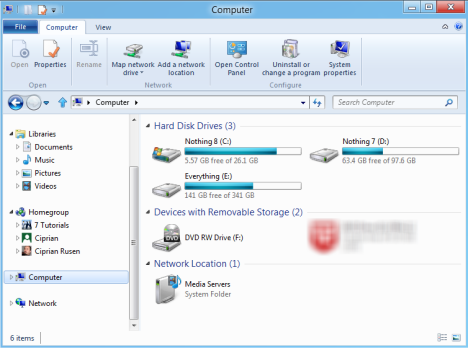
Другим хорошим примером является кнопка « Новый элемент(New item) », которая появляется при просмотре вашего компьютера. Если вы перемещаетесь по папке, вы получаете возможность создавать папки, ярлыки или различные типы файлов. Когда вы перемещаетесь по разделу « Библиотеки(Libraries) », у вас есть только возможность создать новую библиотеку.

Причина 2(Reason 2) : Отличное управление(Management) операциями копирования(File Copying) файлов
То, как проводник Windows(Windows Explorer) управляет операциями копирования файлов, просто потрясающе. Вы получаете визуальный отчет(progress report) о скорости передачи(transfer speed) , вы можете легко приостанавливать, возобновлять и закрывать передачи.

Кроме того, управление конфликтами с дубликатами файлов осуществляется удивительным образом: вы можете выбрать, какие файлы сохранить, детализированным и дружественным образом, а затем продолжить копирование.
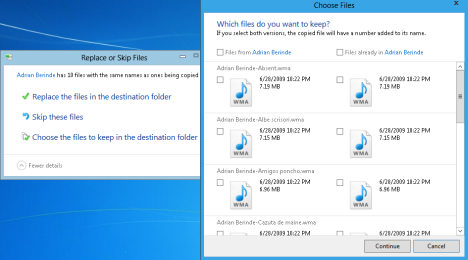
В отличие от предыдущих версий Windows , где люди искали лучшие альтернативы управлению операциями копирования файлов, в Windows 8 вы больше не чувствуете необходимости в таких альтернативах.
Причина 3: кнопка «Копировать путь»
Компьютерщикам будет приятно услышать о кнопке « Копировать путь ». (Copy path)Выберите(Select) любое количество файлов и папок, нажмите эту кнопку, и пути будут скопированы в буфер обмена. Вы можете вставлять пути куда угодно: из Блокнота(Notepad) в терминал командной строки(command line terminal) .

Причина 4: кнопка «Вверх» вернулась
В Windows 7 многие пользователи жаловались на отсутствие кнопки « Вверх» . (Up)Что ж(Well) … Windows 8 делает людей счастливыми и возвращает нам эту кнопку.

Причина 5(Reason 5) : Настроить способ просмотра файлов и папок(View Files & Folders) очень просто(Easy) !
В Windows 7 и Windows Vista многие люди с трудом настраивали способ отображения проводником Windows(Windows Explorer) содержимого файлов и папок. В Windows 8 представлена вкладка « Вид » в (View)проводнике Windows(Windows Explorer) , которая обеспечивает быстрый доступ ко всем важным параметрам настройки: добавление или удаление панелей, настройка панели навигации(navigation pane) , настройка макета, используемого для просмотра файлов, группировка элементов и отображение расширений или скрытых файлов.

Причина 6: Панель быстрого доступа
Еще одна замечательная функция — панель быстрого доступа(Quick Access Toolbar) . Это небольшая панель инструментов, которая включает в себя ярлыки для общих операций, таких как: Отменить, Повторить, Удалить, Переименовать и(Undo, Redo, Delete, Rename,) т. д. Ее можно разместить над лентой или под ней, и ее можно настроить таким образом, чтобы она включала кнопки только для нужных вам операций.

Причина 7(Reason 7) : поиск очень быстрый и дает хорошие результаты(Very Fast & Returns Good Results)
Поиск в проводнике Windows(Windows Explorer) (и в Windows 8 в целом) выполняется очень быстро и дает лучшие результаты по сравнению с предыдущими версиями Windows . Например, выполнение поиска, показанного ниже, в Windows 7 заняло гораздо больше времени и вернуло только имя папки, относящееся(folder relevant) к поисковому запросу(search term) , но не файлы, в названии которых содержится поисковый запрос(search term) .

В винде 8(Windows 8) у меня получалась и папка и файлы плюс, скорость была ощутимо выше.
Причина 8(Reason 8) : открывает командную строку(Command Prompt) для текущего местоположения(Current Location)
Еще одна функция, которая понравится гикам, — это возможность открыть командную строку(Command Prompt) в вашем текущем местоположении. Перейдите(Browser) в папку, в которой вам нужно открыть командную строку(Command Prompt) , и нажмите "File -> Open command prompt" .

Причина 9: монтирует образы дисков ISO
Если вы работаете с образами .iso , вам будет приятно узнать, что проводник Windows(Windows Explorer) может монтировать их, чтобы вы могли получить доступ к их содержимому. Вам больше не нужно устанавливать сторонние инструменты.

Причина 10(Reason 10) : можно запускать несколько (Multiple) экземпляров(Instances) в разных(Different) процессах
Эта функция очень полезна для опытных пользователей, которые работают с несколькими экземплярами проводника Windows(Windows Explorer) . Вы можете запустить каждый экземпляр в новом процессе. Если один из них выйдет из строя, это не приведет к сбою других. Таким образом, сбой в работе одного экземпляра проводника Windows(Windows Explorer) не повлияет на операции, ожидающие выполнения в других экземплярах.

Причина 11(Reason 11) : Простое управление(Management) любимыми папками(Favorite)
Отличительной чертой раздела « Избранное(Favorites) » в проводнике Windows(Windows Explorer) является его присутствие во всех диалоговых окнах о сохранении или открытии файлов и папок. В Windows 7 и Windows Vista вам пришлось немного потрудиться, чтобы настроить свои любимые местоположения. В Windows 8 это делается с помощью кнопки на ленте. Вы открываете папку, которую хотите добавить в избранное(Favorites) , нажимаете кнопку, показанную ниже, а затем «Добавить выбранную папку в избранное»("Add selected folder to favorites") .

Причина 12(Reason 12) : Простое копирование и перемещение(Copying and Moving) файлов и папок(Files and Folders)
Я сохранил одну из лучших функций напоследок. В Windows 8 перемещать файлы и папки или копировать их в другое место намного проще. Выберите, что вы хотите переместить или скопировать, нажмите соответствующую кнопку на ленте и выберите новое место. Гораздо проще и намного эффективнее, если вы спросите меня.

Что ты думаешь?
Я надеюсь, что я сделал вас достаточно любопытными, чтобы попробовать. Загрузите предварительную версию Windows 8 для разработчиков(Developer Preview) , установите(Windows 8) ее и начните использовать проводник Windows(Windows Explorer) . Я почти уверен, что вам понравится то, что вы увидите.
Related posts
Как создать диск восстановления на USB-накопителе в Windows 8 и 8.1
9 функций и приложений Windows 7, которых больше нет в Windows 8
15 способов улучшить File Explorer или Windows Explorer в Windows (все версии)
Как добавить часы, показывающие время на начальном экране Windows 8
Как записывать диски в Windows с помощью проводника или проводника Windows
Как просмотреть все скрытые файлы и папки в Windows 10
Как искать в Windows 10 с File Explorer
Desktop.ini — что это за файл? Почему на моем рабочем столе их два?
Как подсчитать количество файлов в папке с помощью PowerShell, CMD или File Explorer
Как переименовать все файлы в папке в Windows 10
Как запланировать сканирование на вирусы с помощью встроенного антивируса Windows 8
Как изменить папку view template в Windows 10's File Explorer
Fix problem: Drag and drop не работает в Windows
Корзина в Windows 10 и Windows 11 —
9 способов запустить Internet Explorer во всех версиях Windows
Как изменить местоположения папки пользователя в Windows 10 (документы, Downloads и т. Д.)
Как заставить проводник Windows 10 запускаться в любой папке, которую вы хотите
Как изменить folder icon в Windows 10 в 3 простых шага
Как экспортировать дерево каталогов папки в Windows
Войны браузеров: подходит ли Internet Explorer 10?
